Inhalt
Klicken Sie auf die Registerkarte "Start":
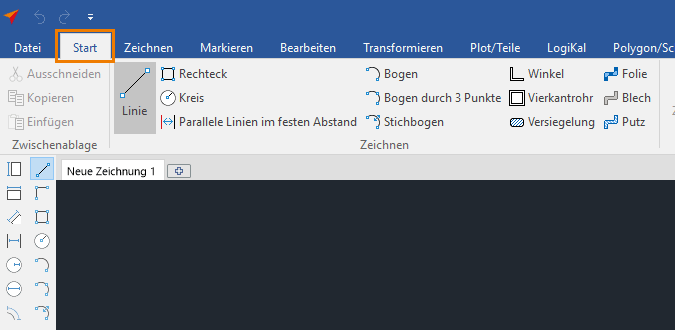
Rechteck zeichnen
- Wählen Sie das Werkzeug "Rechteck" aus:

- Klicken Sie mit der linken Maustaste in die Zeichenfläche, um den Startpunkt des Rechtecks festzulegen.
Eingabemöglichkeit 1:
- Ziehen Sie das Rechteck mit der Maus auf die gewünschte Größe und klicken Sie zum Abschluss die linke Maustaste.
Eingabemöglichkeit 2:
- Tippen Sie einen Wert für die Breite ein. Das folgende Fenster öffnet sich automatisch:

- Tragen Sie die Breite und Höhe des Rechtecks ein.
- Klicken Sie auf "OK" oder drücken Sie die Enter-Taste.
- Drücken Sie erneut die Enter- oder die linke Maustaste, um das Rechteck auf der Zeichenfläche zu platzieren.
Kreis zeichnen
- Wählen Sie das Werkzeug "Kreis" aus:

- Klicken Sie mit der linken Maustaste in die Zeichenfläche, um den Mittelpunkt des Kreises festzulegen.
Eingabemöglichkeit 1:
- Ziehen Sie den Kreis auf die gewünschte Größe und klicken Sie zum Abschluss die linke Maustaste. Direkt im Anschluss können Sie mit Klick auf die linke Maustaste einen weiteren Kreis mit demselben Mittelpunkt zeichnen.
- Drücken Sie die ESC- oder die rechte Maustaste, um das Zeichnen abzuschließen.
Eingabemöglichkeit 2:
- Tippen Sie einen Wert für den Radius ein. Das folgende Fenster öffnet sich automatisch:
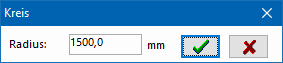
- Tragen Sie den Radius ein.
- Drücken Sie die Enter-Taste zum Bestätigen.
- Drücken Sie erneut die Enter- oder die linke Maustaste, um den Kreis auf der Zeichenfläche zu platzieren.
- Direkt im Anschluss können Sie über beide Eingabemöglichkeiten einen weiteren Kreis mit demselben Mittelpunkt zeichnen.
- Drücken Sie die ESC- oder die rechte Maustaste, um das Zeichnen abzuschließen.
Vierkantrohr zeichnen
- Wählen Sie das Werkzeug "Vierkantrohr" aus:

- Bestimmen Sie die Wandstärke und den Eckenradius und bestätigen Sie die Eingabe:
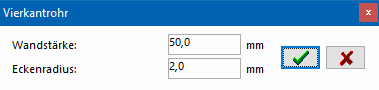
- Klicken Sie mit der linken Maustaste in die Zeichenfläche, um den Startpunkt des Vierkantrohrs festzulegen.
Eingabemöglichkeit 1:
- Ziehen Sie das Vierkantrohr auf die gewünschte Größe und klicken Sie zum Abschluss die linke Maustaste.
Eingabemöglichkeit 2:
- Tippen Sie einen Wert für die Breite ein. Das folgende Fenster öffnet sich automatisch:
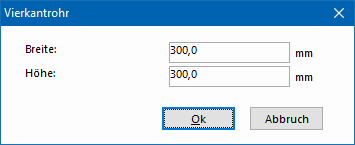
- Tragen Sie die Breite und Höhe des Vierkantrohrs ein.
- Klicken Sie auf "OK" oder drücken Sie die Enter-Taste.
- Drücken Sie erneut die Enter- oder die linke Maustaste, um das Vierkantrohr auf der Zeichenfläche zu platzieren.
Winkel zeichnen
- Wählen Sie das Werkzeug "Winkel" aus:

- Bestimmen die Wandstärke und den Eckenradius und bestätigen Sie die Eingabe:
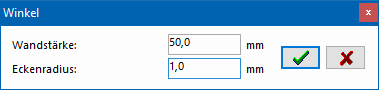
- Klicken Sie mit der linken Maustaste in die Zeichenfläche, um den Startpunkt des Winkels festzulegen.
Eingabemöglichkeit 1:
- Ziehen Sie den Winkel auf die gewünschte Größe und klicken Sie zum Abschluss die linke Maustaste.
Eingabemöglichkeit 2:
- Tippen Sie einen Wert für die Breite ein. Das folgende Fenster öffnet sich automatisch:

- Tragen Sie die Breite und Höhe des Winkels ein.
- Klicken Sie auf "OK" oder drücken Sie die Enter-Taste.
- Drücken Sie erneut die Enter- oder die linke Maustaste, um den Winkel auf der Zeichenfläche zu platzieren.
Rundrohr zeichnen
- Wählen Sie das Werkzeug "Rundrohr" aus:

- Bestimmen Sie die Wandstärke und bestätigen Sie die Eingabe:

- Klicken Sie mit der linken Maustaste in die Zeichenfläche, um den Mittelpunkt des Rundrohrs festzulegen.
Eingabemöglichkeit 1:
- Ziehen Sie das Rundrohr auf die gewünschte Größe und klicken Sie zum Abschluss die linke Maustaste.
Eingabemöglichkeit 2:
- Tippen Sie einen Wert für den Radius ein. Das folgende Fenster öffnet sich automatisch:

- Tragen Sie den Außenradius des Rundrohrs ein.
- Drücken Sie die Enter-Taste zum Bestätigen.
- Drücken Sie erneut die Enter- oder die linke Maustaste, um das Rundrohr auf der Zeichenfläche zu platzieren.
Versiegelung zeichnen
- Wählen Sie das Werkzeug "Versiegelung" aus:

- Klicken Sie mit der linken Maustaste in die Zeichenfläche, um den Startpunkt der Versiegelung festzulegen.
Eingabemöglichkeit 1:
- Ziehen Sie die Versiegelung mit der Maus auf die gewünschte Größe und klicken Sie zum Abschluss die linke Maustaste.
Eingabemöglichkeit 2:
- Tippen Sie einen Wert für die Breite ein. Das folgende Fenster öffnet sich automatisch:

- Tragen Sie die Breite und Höhe der Versiegelung ein.
- Klicken Sie auf "OK" oder drücken Sie die Enter-Taste.
- Drücken Sie erneut die Enter- oder die linke Maustaste, um die Versiegelung auf der Zeichenfläche zu platzieren.
Hinterfüllung zeichnen
- Wählen Sie das Werkzeug "Hinterfüllung" aus:

- Klicken Sie mit der linken Maustaste in die Zeichenfläche, um den Startpunkt der Hinterfüllung festzulegen.
Eingabemöglichkeit 1:
- Ziehen Sie die Hinterfüllung mit der Maus auf die gewünschte Größe und klicken Sie zum Abschluss die linke Maustaste.
Eingabemöglichkeit 2:
- Tippen Sie einen Wert für die Breite ein. Das folgende Fenster öffnet sich automatisch:

- Tragen Sie die Breite und Höhe der Hinterfüllung ein.
- Klicken Sie auf "OK" oder drücken Sie die Enter-Taste.
- Drücken Sie erneut die Enter- oder die linke Maustaste, um die Hinterfüllung auf der Zeichenfläche zu platzieren.
Kreis mit Mittelpunktlinie zeichnen
- Wählen Sie das Werkzeug "Kreis mit Mittelpunktlinie" aus:

- Klicken Sie mit der linken Maustaste in die Zeichenfläche, um den Mittelpunkt des Kreises mit Mittelpunktlinie festzulegen.
Eingabemöglichkeit 1:
- Ziehen Sie den Kreis auf die gewünschte Größe und klicken Sie zum Abschluss die linke Maustaste. Direkt im Anschluss können Sie mit Klick auf die linke Maustaste einen weiteren Kreis mit demselben Mittelpunkt zeichnen.
- Drücken Sie die ESC-Taste oder die rechte Maustaste, um das Zeichnen abzuschließen.
Eingabemöglichkeit 2:
- Tippen Sie einen Wert für den Radius ein. Das folgende Fenster öffnet sich automatisch:
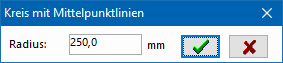
- Tragen Sie den Radius ein.
- Drücken Sie die Enter-Taste zum Bestätigen.
- Drücken Sie erneut die Enter- oder linke Maustaste, um den Kreis mit Mittelpunktlinie auf der Zeichenfläche zu platzieren.
- Direkt im Anschluss können über beide Eingabemöglichkeiten einen weiteren Kreis mit demselben Mittelpunkt zeichnen.
- Drücken Sie die ESC-Taste oder die rechte Maustaste, um das Zeichnen abzuschließen.
Blech zeichnen
- Wählen Sie das Werkzeug "Blech" aus:

- Bestimmen Sie die Blechdicke und den Innenradius und bestätigen Sie die Eingabe:
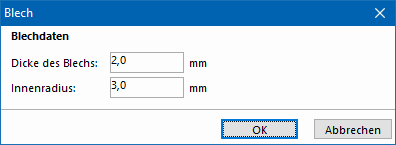
- Klicken Sie mit der linken Maustaste in die Zeichenfläche, um den Startpunkt des ersten Blechabschnitts festzulegen.
Eingabemöglichkeit 1:
- Klicken Sie mit der linken Maustaste in die Zeichenfläche, um den Endpunkt des Blechabschnitts festzulegen. Der Endpunkt des Abschnitts ist automatisch der Startpunkt des nächsten Blechabschnitts.
- Klicken Sie die rechte Maustaste, um den zuletzt gezeichneten Abschnitt zu löschen und vom letzten Endpunkt aus einen neuen Blechabschnitt zu beginnen.
- Drücken Sie die ESC-Taste oder doppelklicken Sie die linke Maustaste, um das Zeichnen abzuschließen.
Eingabemöglichkeit 2:
- Tippen Sie einen Wert für die Länge des ersten Abschnitts ein. Das folgende Fenster öffnet sich automatisch:

- Tragen Sie die Länge des Abschnitts ein.
- Drücken Sie die Enter-Taste.
- Drücken Sie die "i"-Taste, um den Winkel des ersten Abschnitts zu bestimmen:

- Drücken Sie die Enter-Taste.
- Drücken Sie erneut die Enter- oder die linke Maustaste, um den Blechabschnitt auf der Zeichenfläche zu platzieren. Der Endpunkt des Abschnitts ist automatisch der Startpunkt des nächsten Blechabschnitts.
- Klicken Sie die rechte Maustaste, um den zuletzt gezeichneten Abschnitt zu löschen und vom letzten Endpunkt aus einen neuen Blechabschnitt zu beginnen.
- Drücken Sie die ESC-Taste oder doppelklicken Sie die linke Maustaste, um das Zeichnen abzuschließen.
Folie zeichnen
- Wählen Sie das Werkzeug "Folie" aus:

- Bestimmen Sie die Foliendicke, den Innenradius und die Schraffurlänge und bestätigen Sie die Eingabe:
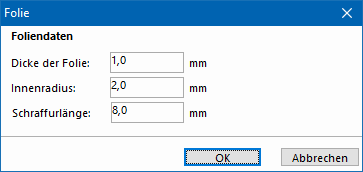
- Klicken Sie mit der linken Maustaste in die Zeichenfläche, um den Startpunkt des ersten Folienabschnitts festzulegen.
Eingabemöglichkeit 1:
- Klicken Sie mit der linken Maustaste in die Zeichenfläche, um den Endpunkt des Folienabschnitts festzulegen. Der Endpunkt des Abschnitts ist automatisch der Startpunkt des nächsten Folienabschnitts.
- Klicken Sie die rechte Maustaste, um den zuletzt gezeichneten Abschnitt zu löschen und vom letzten Endpunkt aus einen neuen Folienabschnitt zu beginnen.
- Drücken Sie die ESC-Taste oder doppelklicken Sie die linke Maustaste, um das Zeichnen abzuschließen.
Eingabemöglichkeit 2:
- Tippen Sie einen Wert für die Länge des ersten Abschnitts ein. Das folgende Fenster öffnet sich automatisch:

- Tragen Sie die Länge des Abschnitts eins.
- Drücken Sie die Enter-Taste.
- Drücken Sie die "i"-Taste, um den Winkel des ersten Abschnitts zu bestimmen:

- Drücken Sie die Enter-Taste.
- Drücken Sie erneut die Enter- oder linke Maustaste, um den Folienabschnitt auf der Zeichenfläche zu platzieren. Der Endpunkt des Abschnitts ist automatisch der Startpunkt des nächsten Folienabschnitts.
- Klicken Sie die rechte Maustaste, um den zuletzt gezeichneten Abschnitt zu löschen und vom letzten Endpunkt aus einen neuen Folienabschnitt zu beginnen.
- Drücken Sie die ESC-Taste oder doppelklicken Sie die linke Maustaste, um das Zeichnen abzuschließen.
Putz zeichnen
- Wählen Sie das Werkzeug "Putz" aus:

- Bestimmen Sie die Putzdicke und bestätigen Sie die Eingabe:

- Klicken Sie mit der linken Maustaste in die Zeichenfläche, um den Startpunkt des ersten Putzabschnitts festzulegen.
Eingabemöglichkeit 1:
- Klicken Sie mit der linken Maustaste in die Zeichenfläche, um den Endpunkt des Putzabschnitts festzulegen. Der Endpunkt des Abschnitts ist automatisch der Startpunkt des nächsten Putzabschnitts.
- Klicken Sie die rechte Maustaste, um den zuletzt gezeichneten Abschnitt zu löschen und vom letzten Endpunkt aus einen neuen Putzabschnitt zu beginnen.
- Drücken Sie die ESC-Taste oder doppelklicken Sie die linke Maustaste, um das Zeichnen abzuschließen.
Eingabemöglichkeit 2:
- Tippen Sie einen Wert für die Länge des ersten Abschnitts ein. Das folgende Fenster öffnet sich automatisch:

- Tragen Sie die Länge des Abschnitts ein.
- Drücken Sie die Enter-Taste.
- Drücken Sie die "i"-Taste, um den Winkel des ersten Abschnitts zu bestimmen.
- Drücken Sie die Enter-Taste.
- Drücken Sie erneut die Enter- oder linke Maustaste, um den Putzabschnitt auf der Zeichenfläche zu platzieren. Der Endpunkt des Abschnitts ist automatisch der Startpunkt des nächsten Putzabschnitts.
- Klicken Sie die rechte Maustaste, um den zuletzt gezeichneten Abschnitt zu löschen und vom letzten Endpunkt aus einen neuen Putzabschnitt zu beginnen.
- Drücken Sie die ESC-Taste oder doppelklicken Sie die linke Maustaste, um das Zeichnen abzuschließen.
Vieleck zeichnen
- Wählen Sie das Werkzeug "Vieleck" aus:

- Klicken Sie mit der linken Maustaste in die Zeichenfläche, um den Startpunkt des Vielecks festzulegen.
- Tippen Sie die Anzahl der Ecken ein. Das folgende Fenster öffnet sich automatisch:
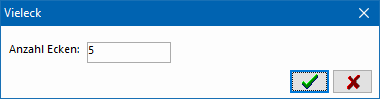
- Drücken Sie die Enter-Taste.
Eingabemöglichkeit 1:
- Ziehen Sie das Vieleck auf die gewünschte Größe und klicken Sie zum Abschluss die linke Maustaste.
Eingabemöglichkeit 2:
- Drücken Sie die "R"-Taste und tippen Sie einen Wert für den Radius ein:

- Tragen Sie den Radius des Vielecks ein.
- Drücken Sie die Enter-Taste zum Bestätigen.
- Drücken Sie erneut die Enter- oder die linke Maustaste, um das Vieleck auf der Zeichenfläche zu platzieren.
Langloch zeichnen
- Wählen Sie das Werkzeug "Langloch" aus:

- Klicken Sie mit der linken Maustaste in die Zeichenfläche, um den Startpunkt des Langlochs festzulegen.
Eingabemöglichkeit 1:
- Ziehen Sie das Langloch auf die gewünschte Größe und klicken Sie zum Abschluss die linke Maustaste.
Eingabemöglichkeit 2:
- Tippen Sie einen Wert für die Breite ein. Das folgende Fenster öffnet sich automatisch:
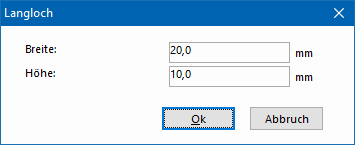
- Tragen Sie die Breite und Höhe des Langlochs ein.
- Klicken Sie auf "OK" oder drücken Sie die Enter-Taste.
- Drücken Sie erneut die Enter-Taste oder die linke Maustaste, um das Langloch auf der Zeichenfläche zu platzieren.

 Deutsch
Deutsch Français
Français Italiano
Italiano